将 CAPTCHA 添加到您的 WordPress 网站是阻止垃圾邮件机器人的有效方法。特别是当您启用表单和评论时。Cloudflare Turnstile 是 98% 网站上使用的 CAPTCHA 表单的隐形替代方案。
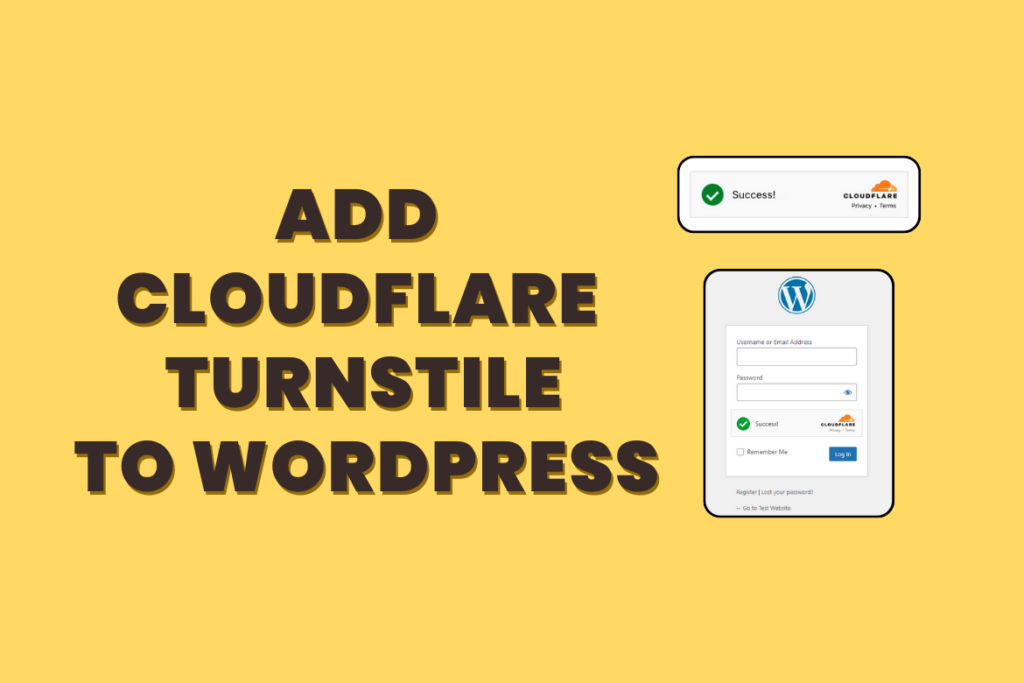
在本指南中,我们将向您展示如何将 Cloudflare Turnstile 添加到 WordPress 网站。
如何将 Cloudflare CAPTCHA 添加到 WordPress
步骤 1: 创建 Cloudflare 帐户并配置 Turnstile
第 2 步: 将 Cloudflare Turnstile 添加到您的 WordPress 网站
步骤 1:创建 Cloudflare 帐户并配置 Turnstile
如果您是 Cloudflare 新用户,请创建帐户“https://dash.cloudflare.com/sign-up“.
如果您已有帐户,请登录 Cloudflare 仪表板并选择 旋转闸门 在菜单中,点击 添加网站.
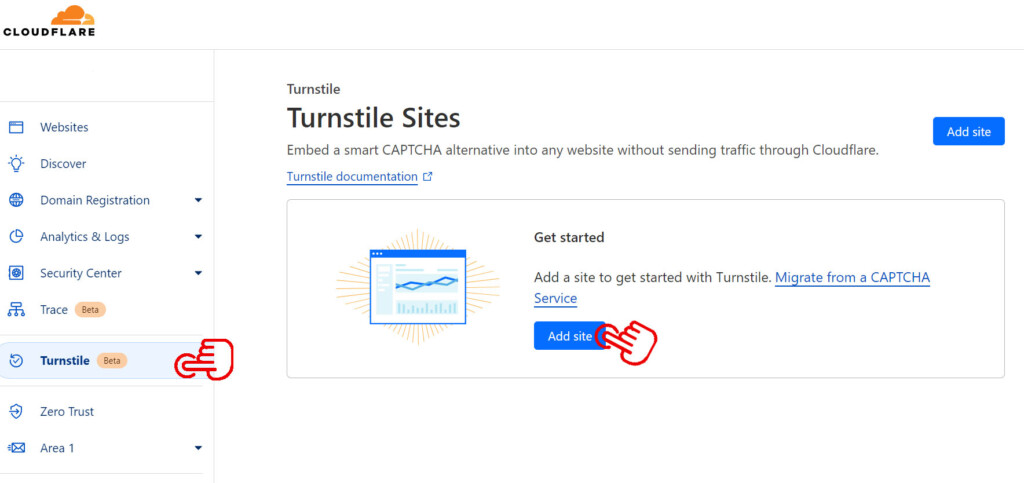
您需要提供网站的名称和域名并选择其中一种小部件模式:
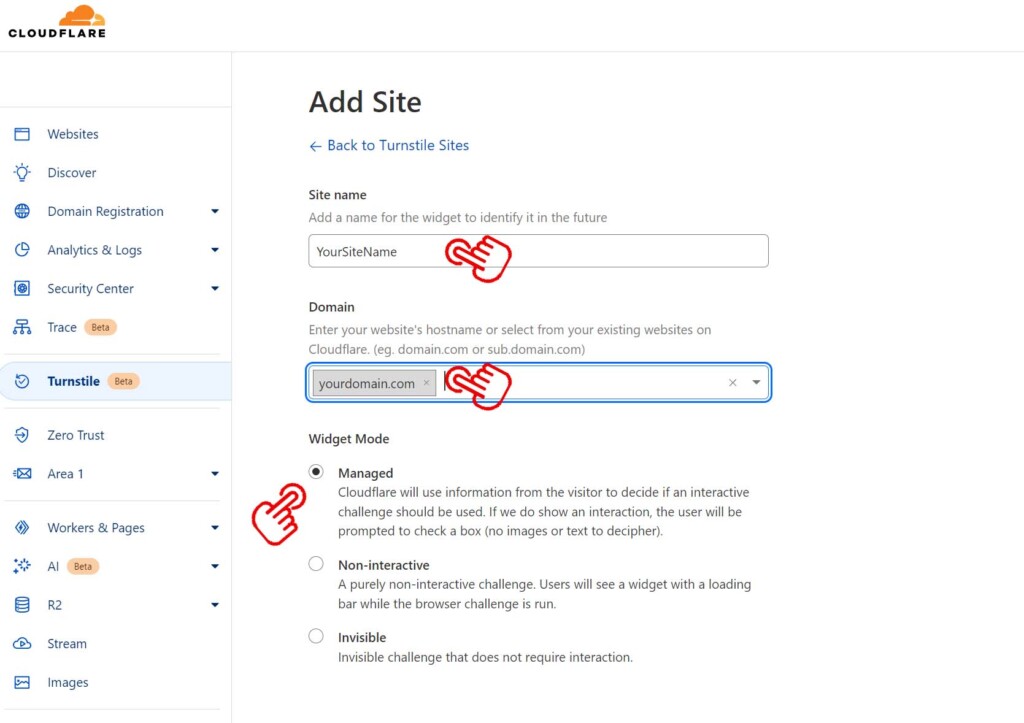
- 托管
Cloudflare 将使用访问者提供的信息来决定是否应使用交互式质询。如果需要身份验证,将要求用户勾选一个框(无需解密图像或文本)。 - 非交互式
在浏览器挑战过程中,用户将看到一个带有加载栏的小部件。 - 无形的
用户将看不到小部件或成功消息。
点击后 创造, 复制两者 网站密钥 和 秘密密钥。
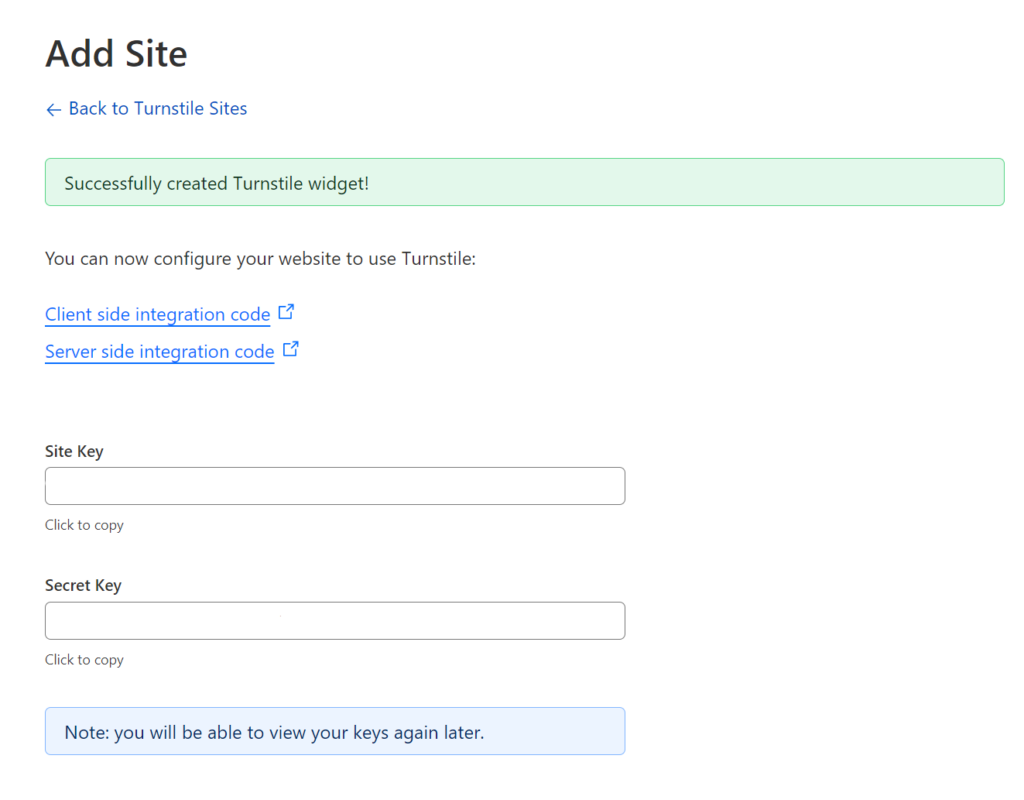
第 2 步:将 Cloudflare Turnstile 添加到您的 WordPress 网站
现在安装“简单的 Cloudflare 旋转门”插件。
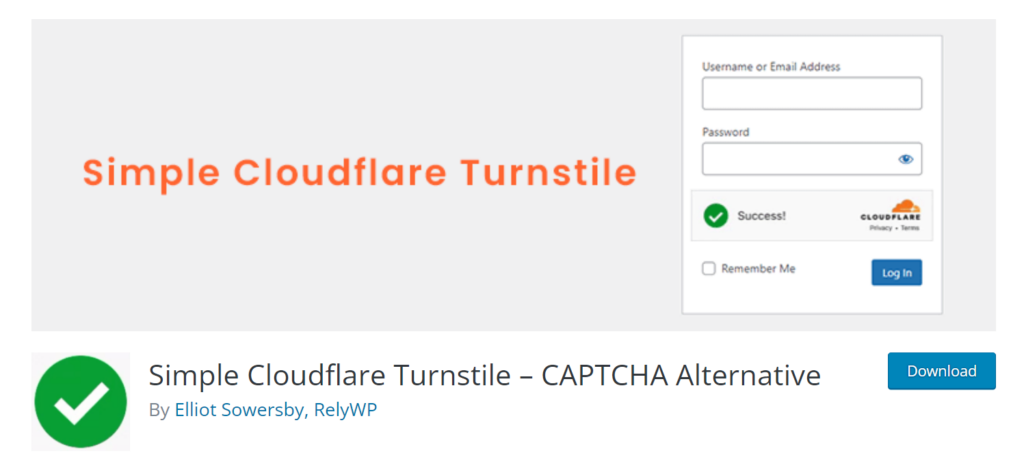
在您的 WordPress 仪表板中,导航至 设置 → Cloudflare Turnstile. 粘贴 网站密钥 和 密钥 您先前复制的内容:
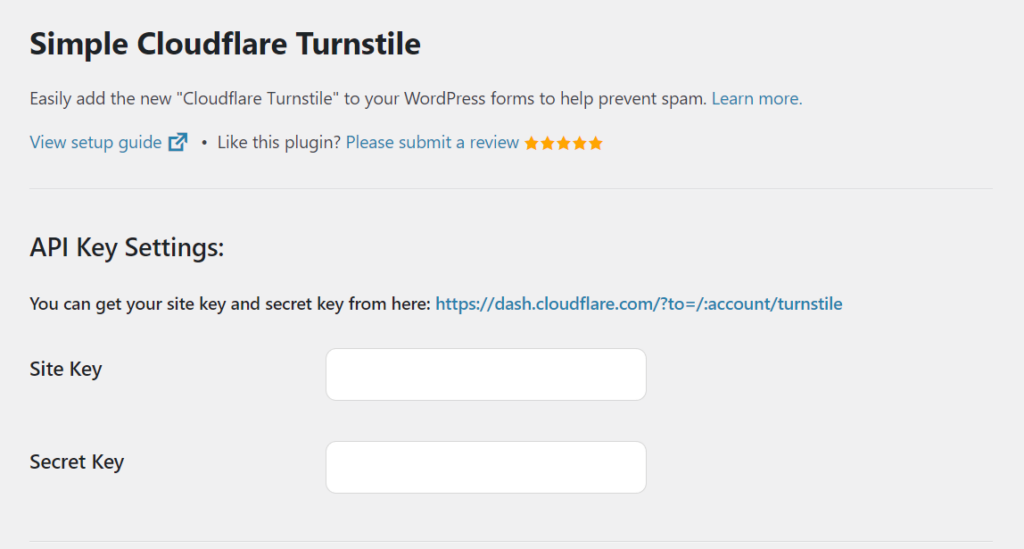
您可以自定义 常规设置 根据您的需要。
您的旋转门的主题(浅色、深色或自动)。
旋转栅门的语言。
您还可以编辑错误消息:
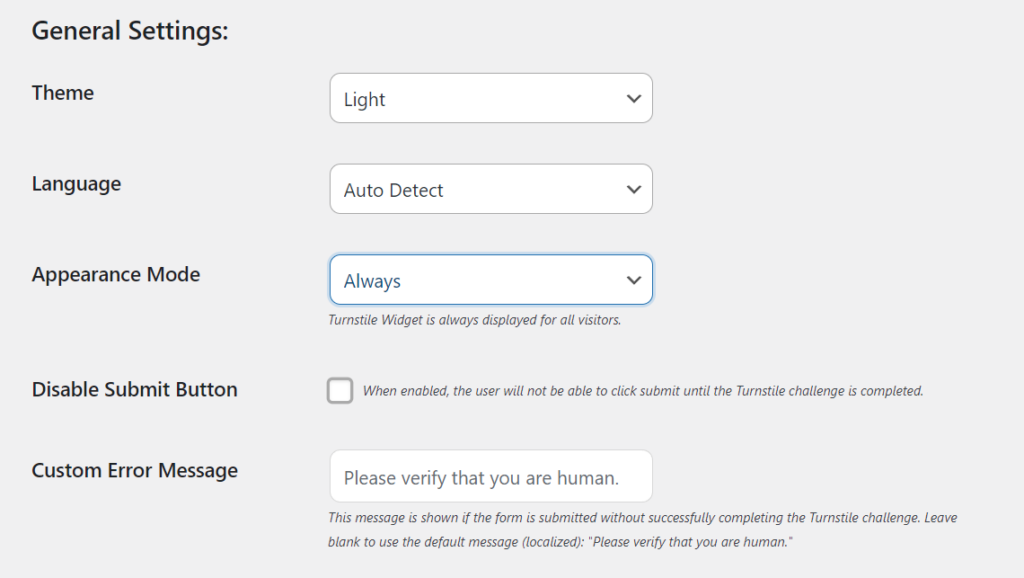
最后,您需要选择要启用 Turnstile 的复选框表单。然后点击 保存更改.
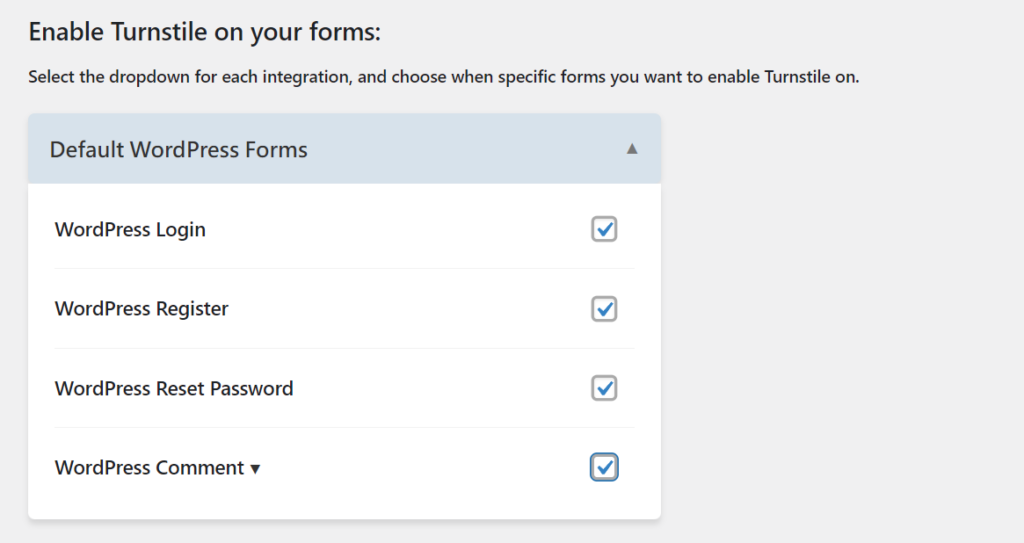
您的 Cloudflare Turnstile 的结果如下:
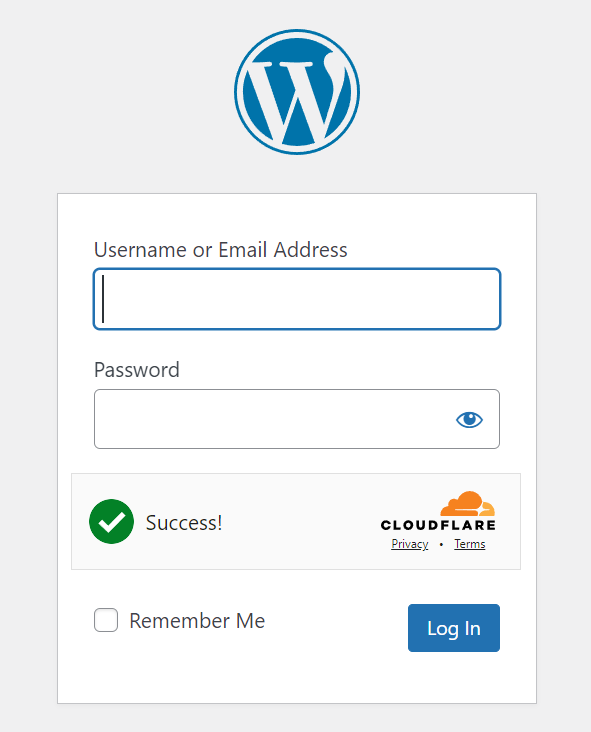
我们希望本文能帮助您了解如何在 WordPress 中添加 Cloudflare Turnstile CAPTCHA。
简单的 Cloudflare 旋转门
支持表格
您目前可以在以下表单上启用 Turnstile:
WordPress
- 登录表单
- 报名表格
- 密码重置表格
- 评论表
WooCommerce
- 查看
- 支付订单
- 登录表单
- 报名表格
- 密码重置表格
表单插件
- WP表格
- 流畅的表格
- 联系表格 7
- 重力形式
- 强大的形式
- 形成剂表格
其他集成
- Elementor Pro 表格
- 简易数字下载表格
- Mailchimp 用于 WordPress 表单
- BuddyPress 注册表
- bbPress 创建主题和回复表单
- 会员新闻表格
- 终极会员表格
- WP-会员表格
- WP 用户前端表单
- wpDiscuz 评论表单
- CheckoutWC 和 Flux Checkout
该插件还兼容 WordPress Multisite 和大多数双因素身份验证 (2FA) 插件。
